Habilite la protección de carpetas con OneDrive en Windows 10
Microsoft está implementando una nueva característica para los usuarios de OneDrive. Anteriormente conocida como 'Función de movimiento de carpetas para usuarios empresariales de OneDrive', ahora se llama Protección de carpetas y se puede habilitar o deshabilitar desde el menú contextual de OneDrive.

Con esta nueva función, OneDrive podrá mover y almacenar el contenido de sus carpetas Escritorio, Documentos e Imágenes en la nube. Puede acceder a sus datos cargados en OneDrive desde cualquier lugar. Según la compañía, sus archivos están seguros en OneDrive si algo le sucede a su dispositivo. Veamos cómo habilitar esta función.
Anuncio publicitario
OneDrive es la solución de almacenamiento de documentos en línea creada por Microsoft que se incluye como un servicio gratuito con Windows 10. Puede usarse para almacenar sus documentos y otros datos en línea en la nube. También ofrece sincronización de datos almacenados en todos sus dispositivos.
La aplicación integrada OneDrive proporciona la capacidad de guardar sus datos en OneDrive automáticamente.
Para habilitar la protección de carpetas con OneDrive en Windows 10, Haz lo siguiente.
- Haga clic con el botón derecho en el icono de la bandeja de OneDrive para abrir su menú. Si no tiene el ícono, haga clic en la pequeña flecha que apunta hacia arriba cerca de la bandeja del sistema (área de notificación) para revelar el área de desbordamiento y luego haga clic con el botón derecho en el ícono de OneDrive.

- Desde su menú contextual, seleccione "Configuración".

- Se abrirá el cuadro de diálogo Configuración. Allí, vaya a la pestaña Guardar automáticamente.
- Clickea en el Actualizar carpetas botón.
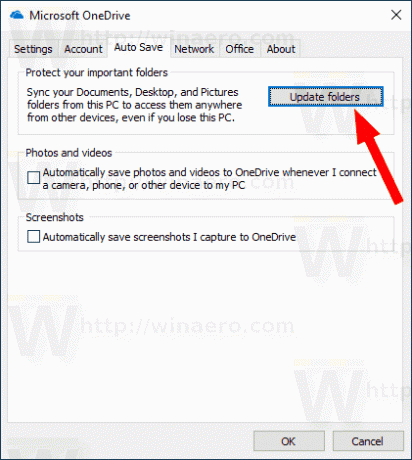
- En el siguiente cuadro de diálogo, seleccione las carpetas que desea sincronizar con OneDrive automáticamente. Deseleccione las carpetas no deseadas y haga clic en el botón Iniciar protección.
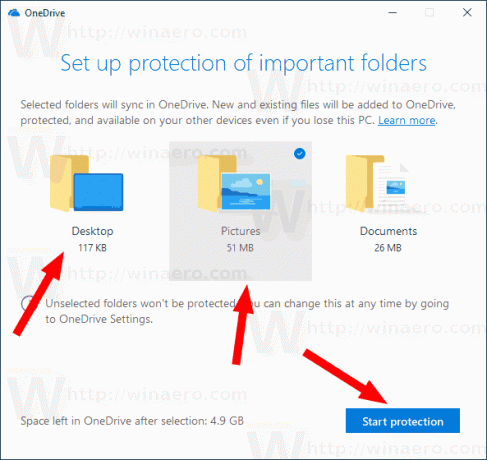
- Windows 10 cargará los archivos existentes en la nube.
Después de eso, verá el nuevo enlace. Donde estan mis archivos con el icono de nube azul de OneDrive en cada ubicación que haya habilitado para estar protegido con OneDrive.
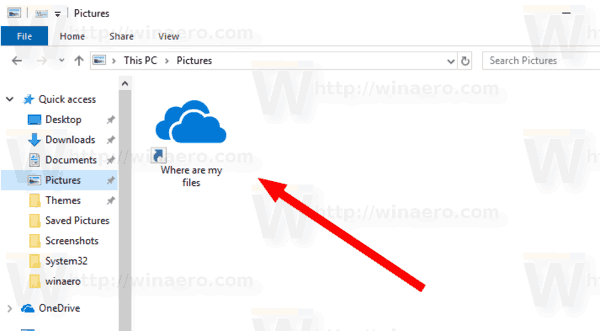
Haga clic en él para abrir sus archivos almacenados en la nube.
Consejo: Windows 10 le permite ahorrar tiempo y cargar capturas de pantalla automáticamente en OneDrive. Cada vez que captura una captura de pantalla, se puede cargar en la carpeta OneDrive. Ver el articulo Cómo guardar capturas de pantalla automáticamente en OneDrive en Windows 10.
Artículos de interés:
- Sincronice cualquier carpeta con OneDrive en Windows 10
- Crear automáticamente archivos de OneDrive a pedido solo en línea en Windows 10
- Excluir imágenes de OneDrive de fotos en Windows 10
- Deshabilite los iconos de la nube de OneDrive en el panel de navegación en Windows 10
- Cerrar sesión en OneDrive en Windows 10 (Desvincular PC)
- Deshabilitar la integración de OneDrive en Windows 10
- Cambiar la ubicación de la carpeta de OneDrive en Windows 10
- Cómo agregar el icono de escritorio de OneDrive en Windows 10
- Cómo restablecer la sincronización de OneDrive en Windows 10
- Limite la velocidad de descarga y carga de OneDrive en Windows 10
- Una forma oficial de desinstalar OneDrive en Windows 10


